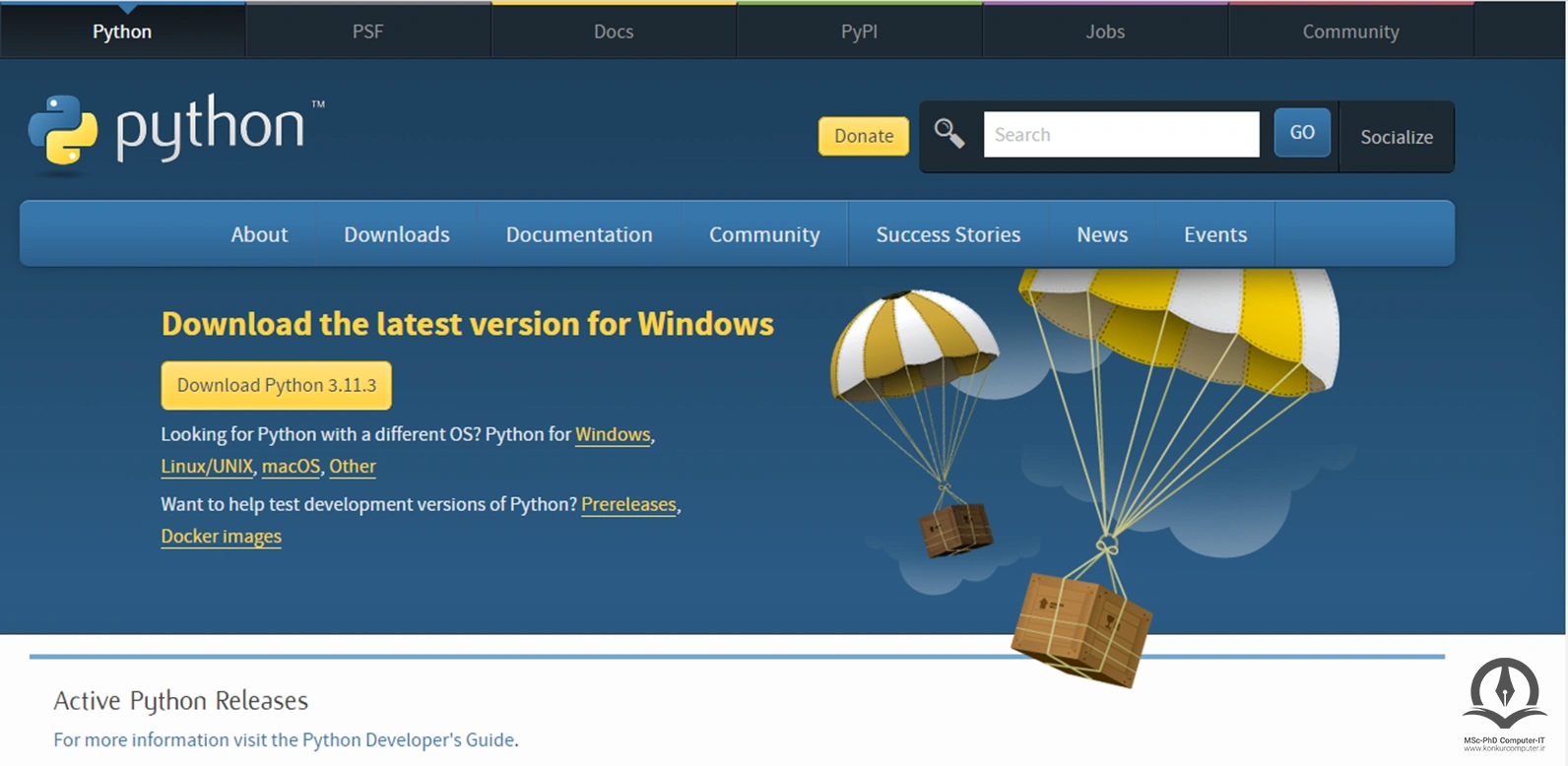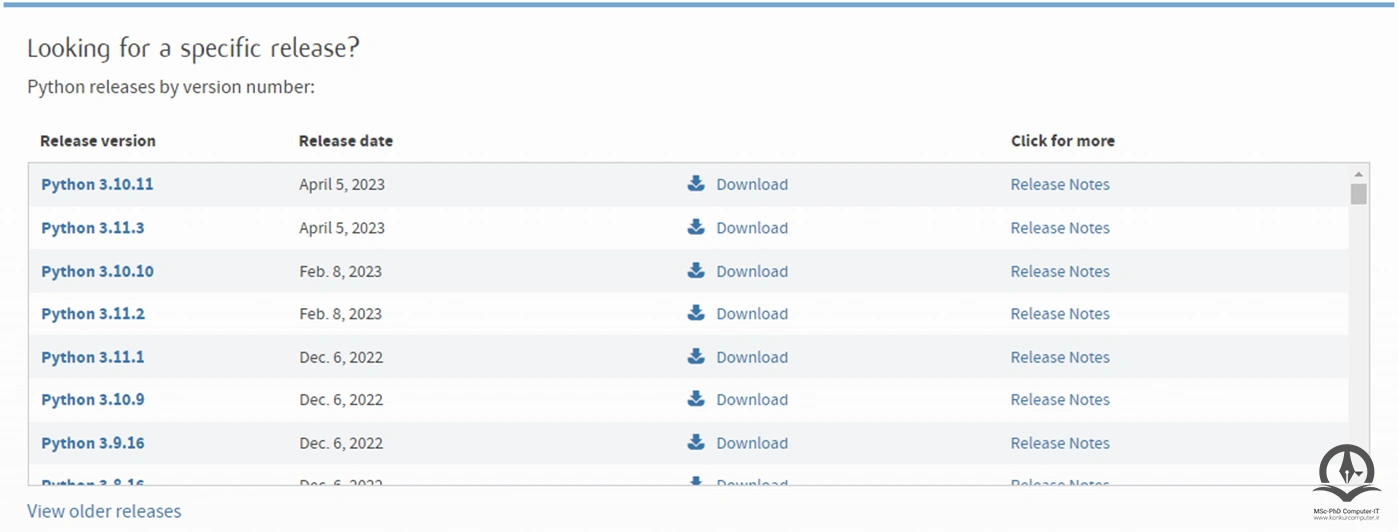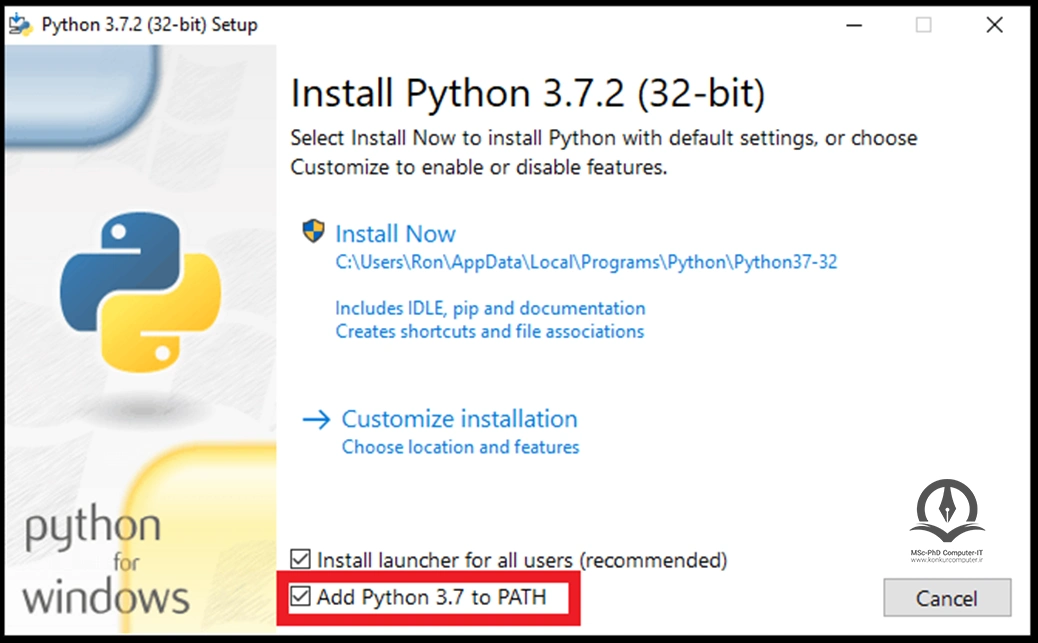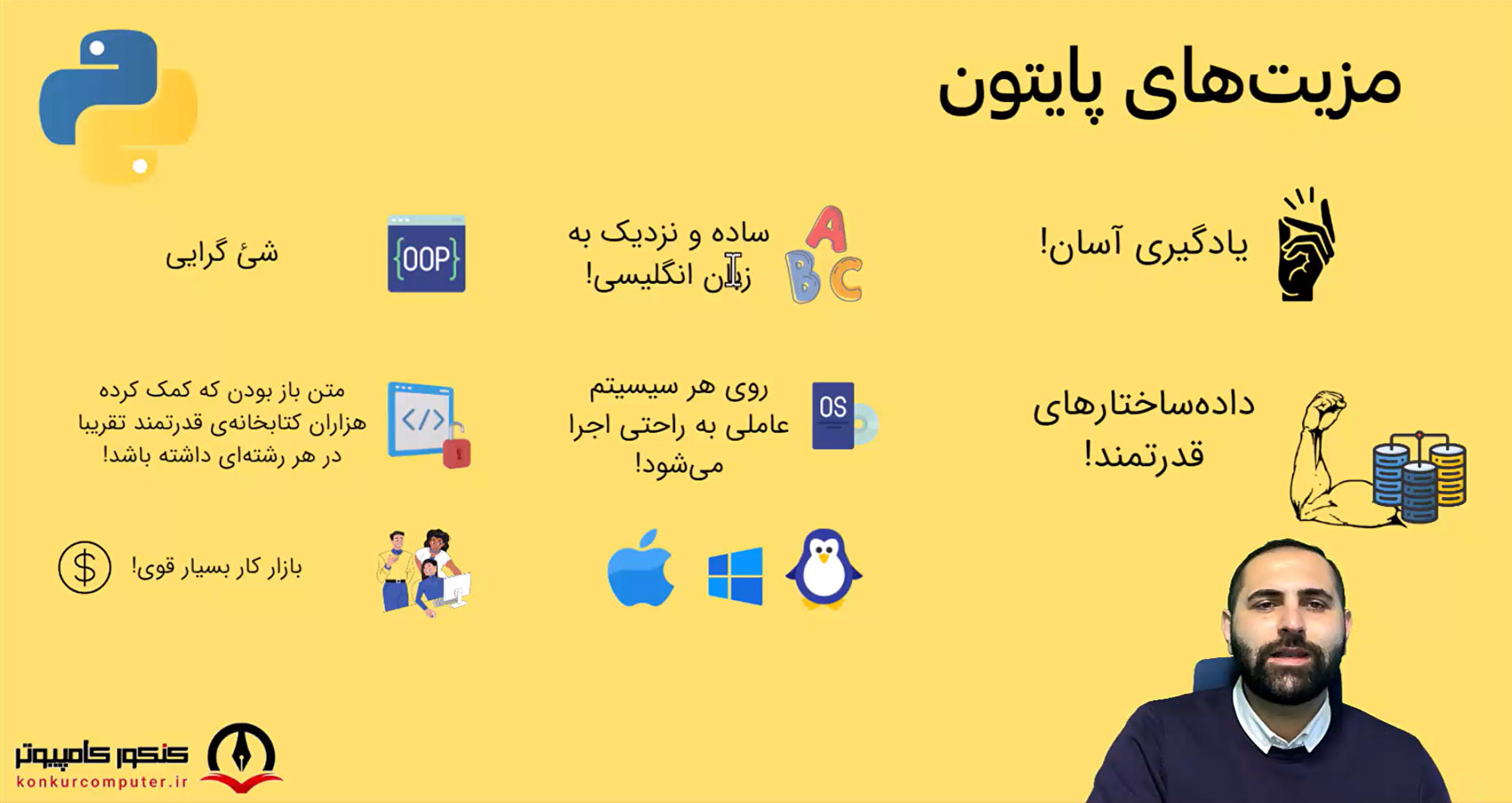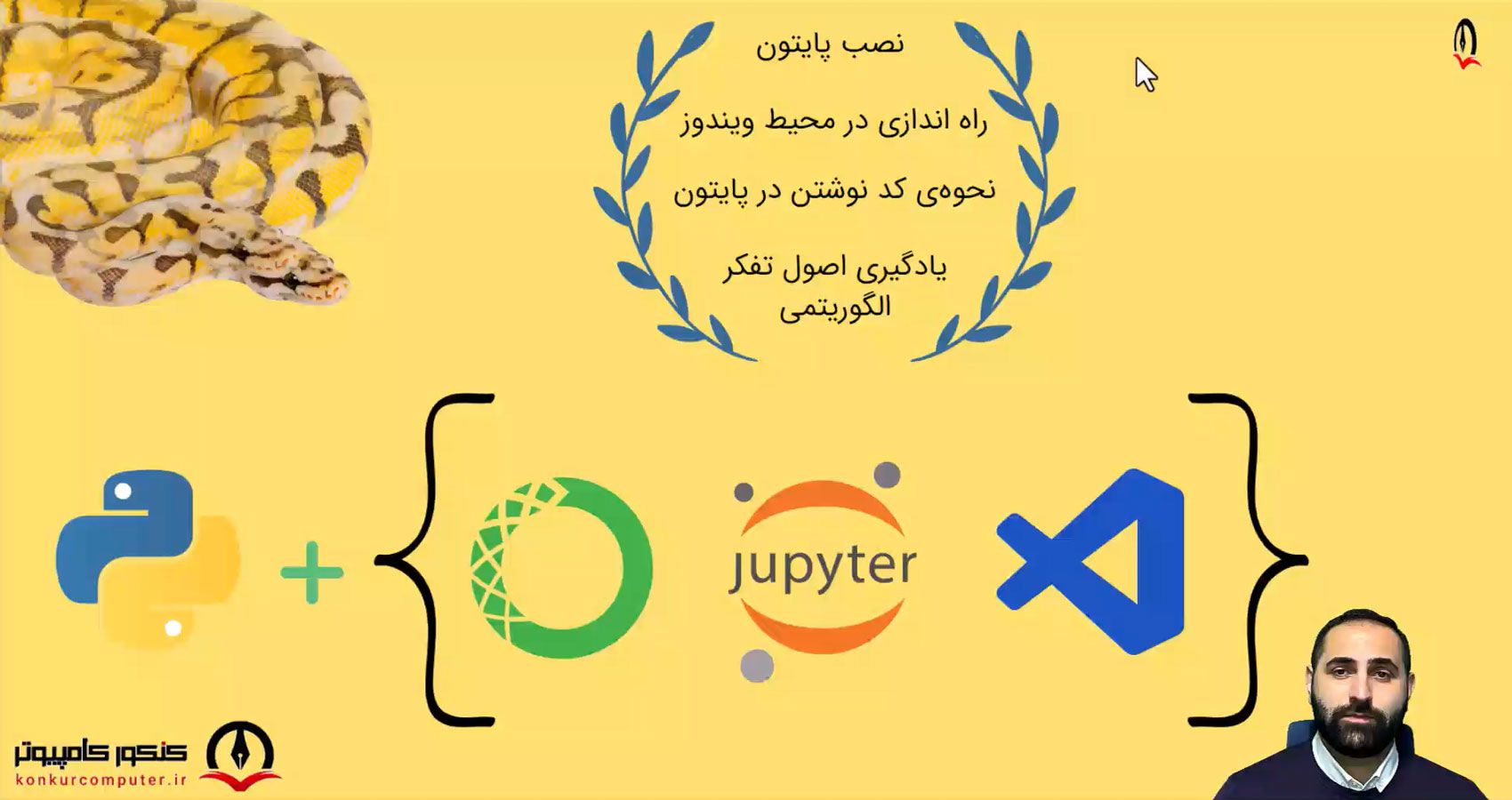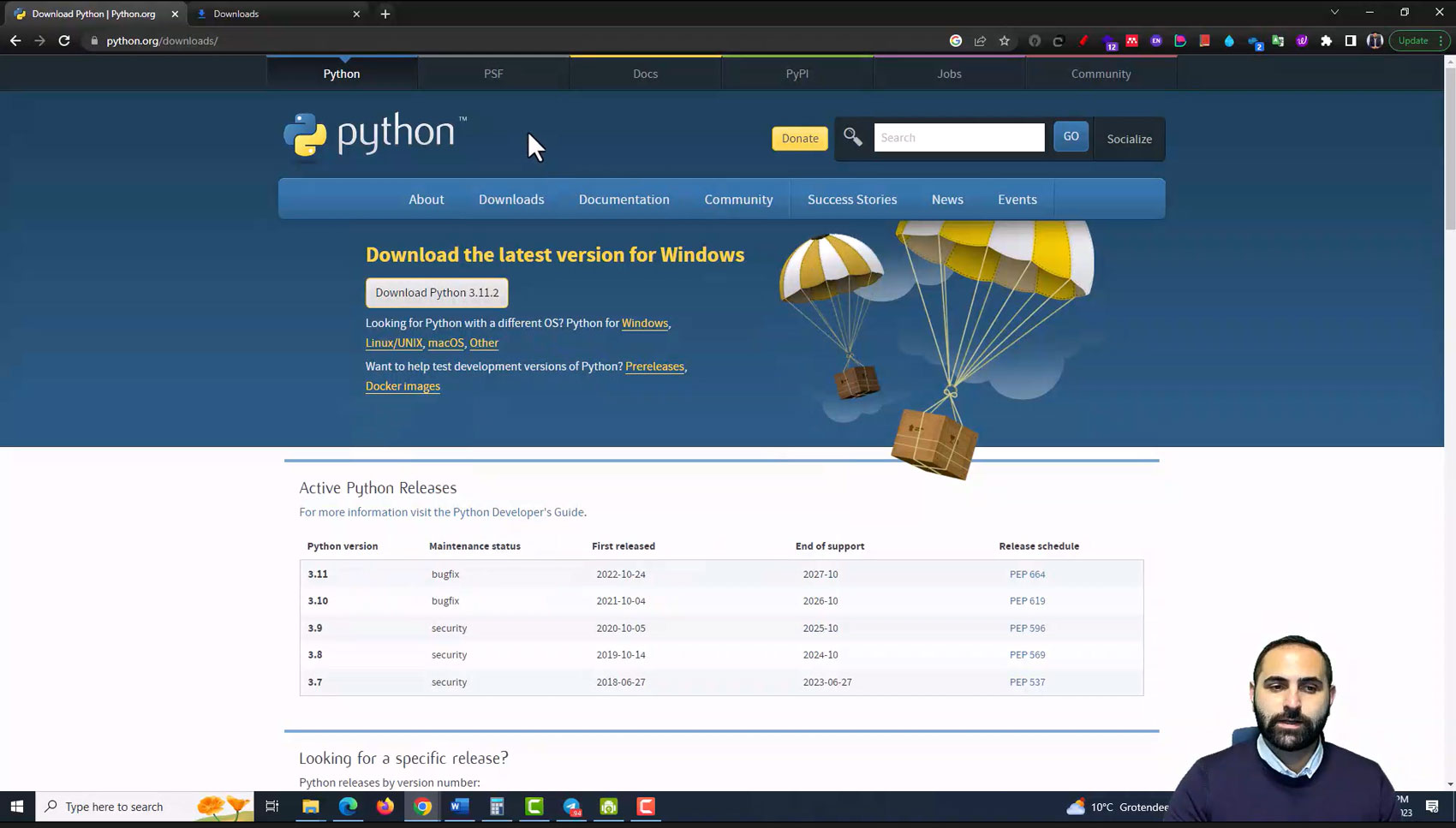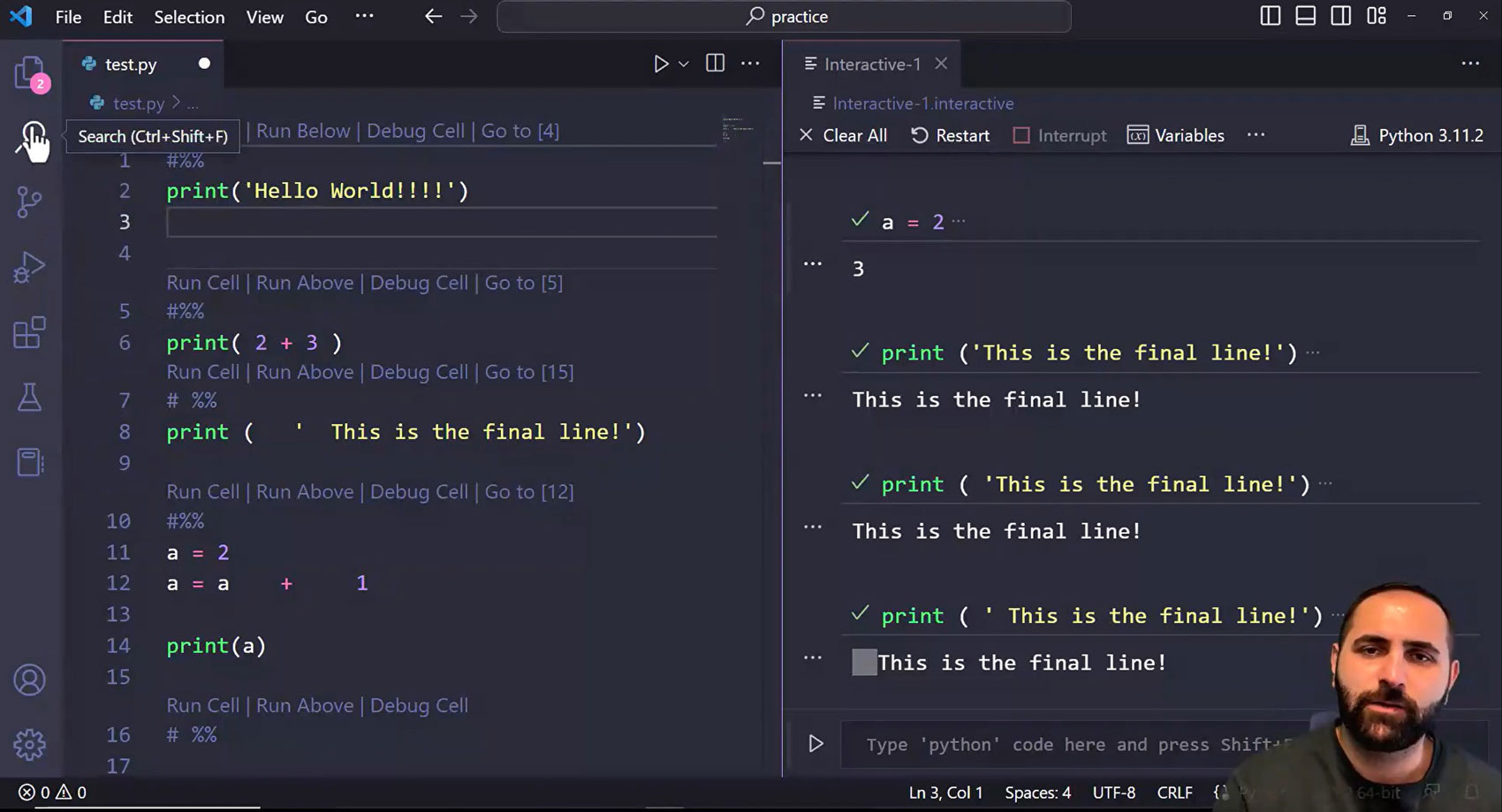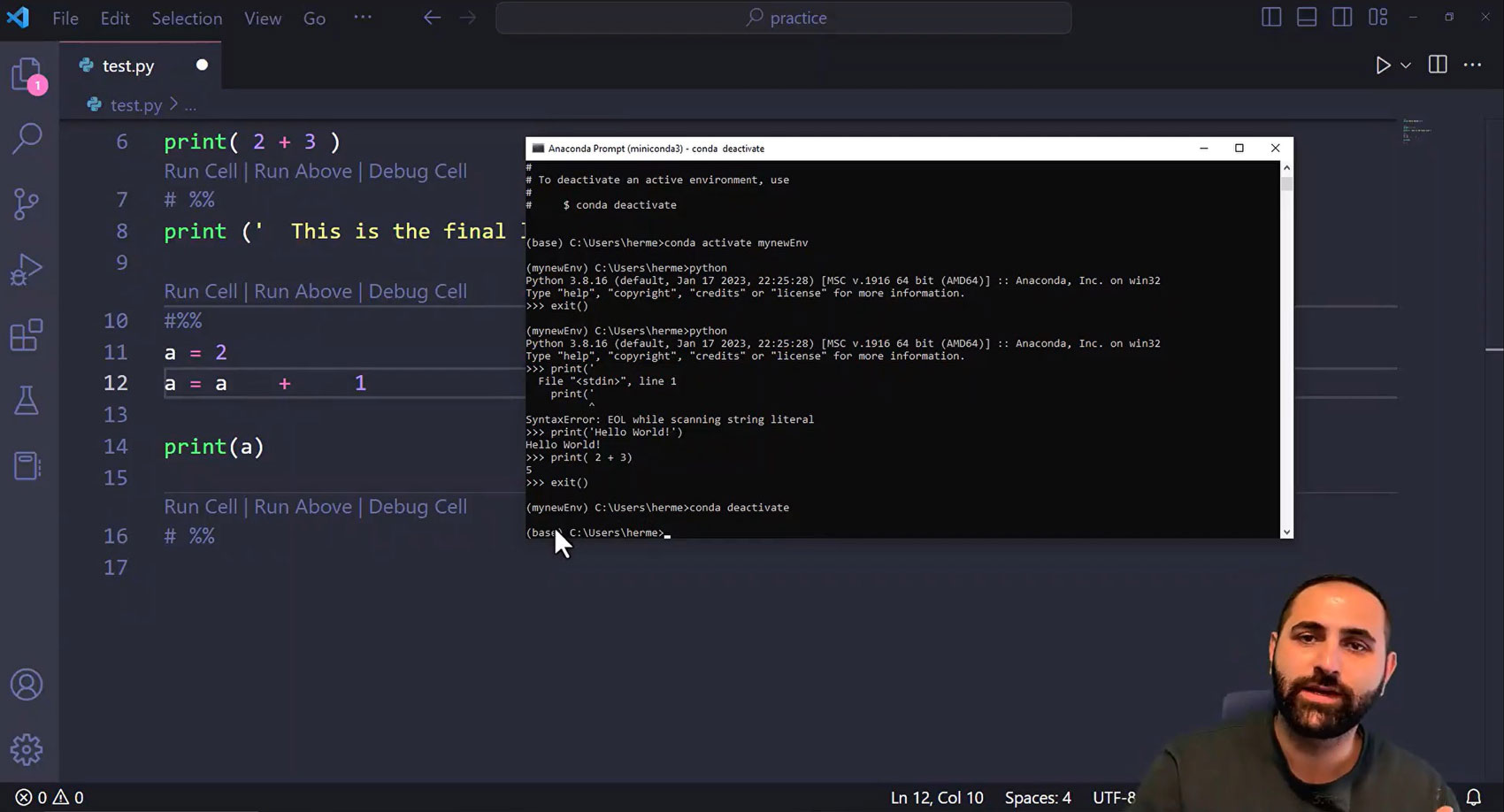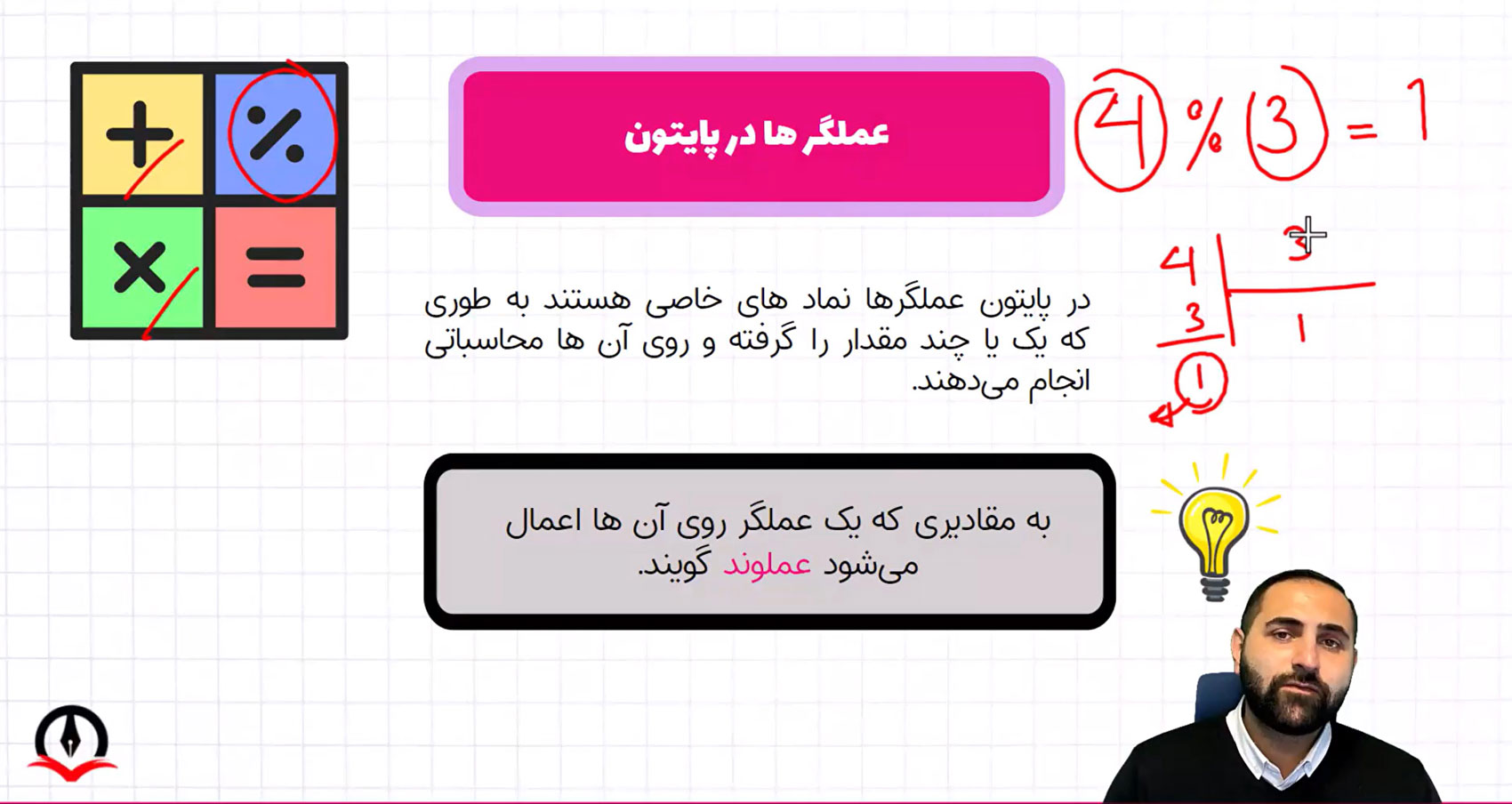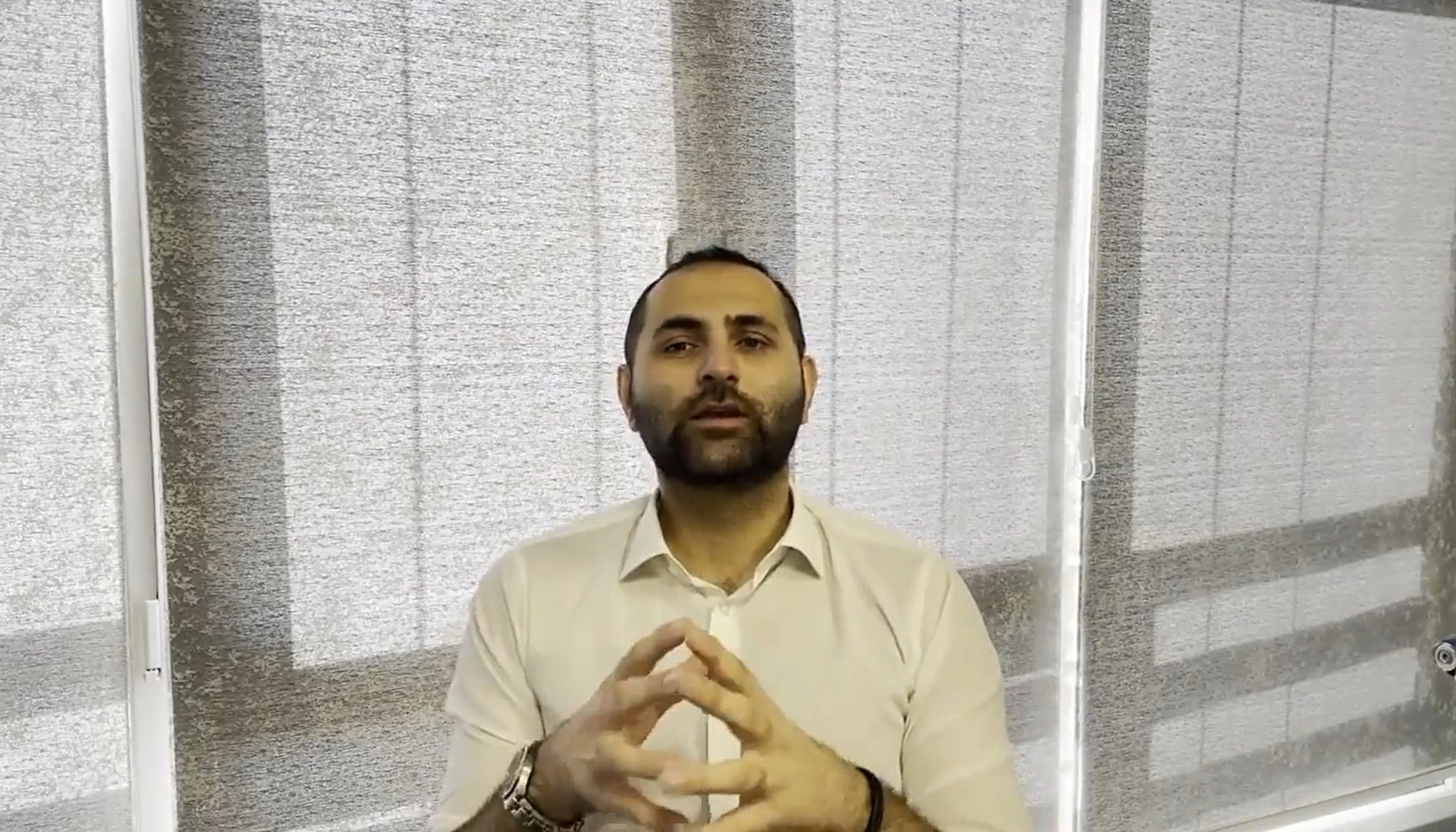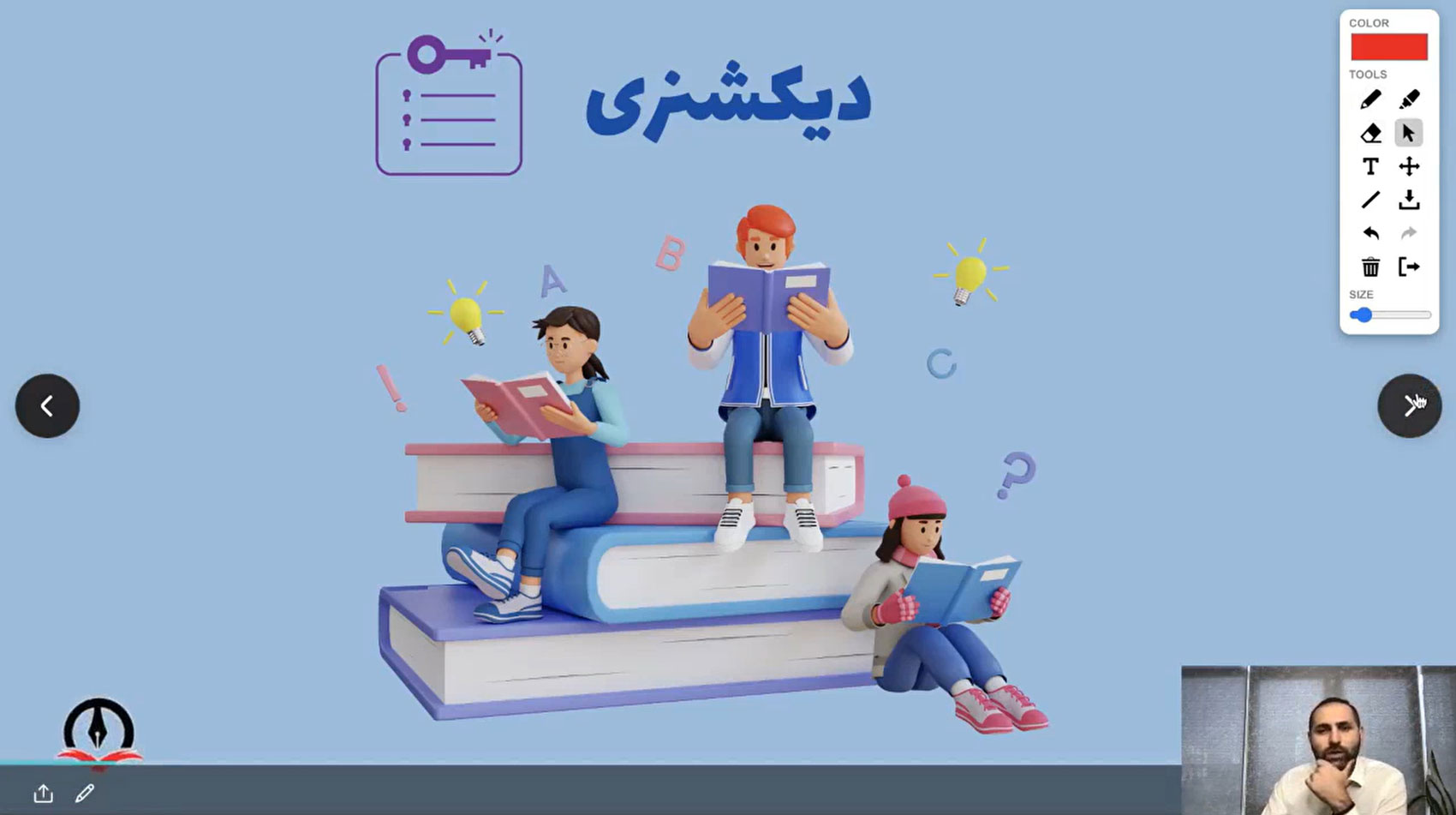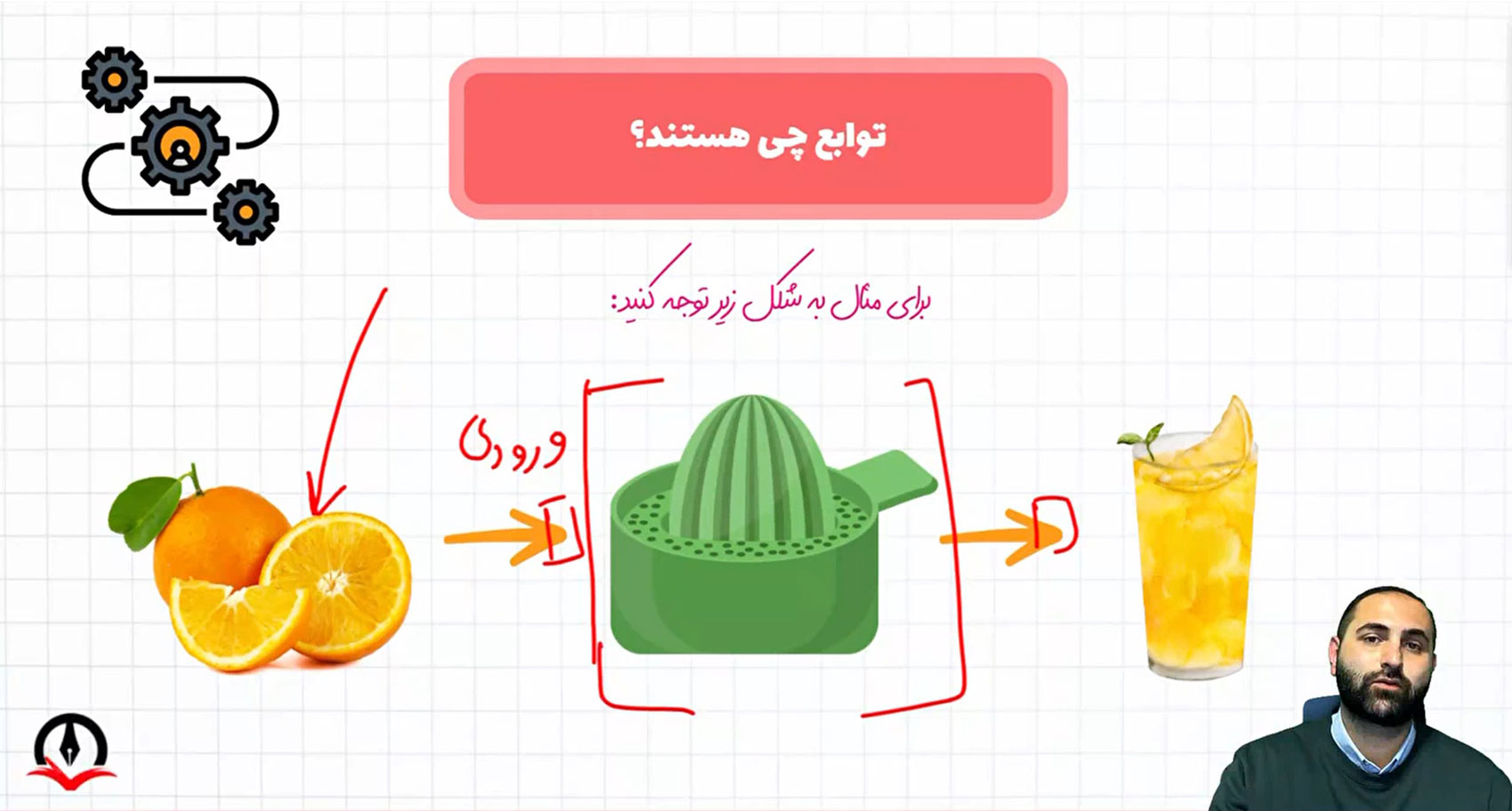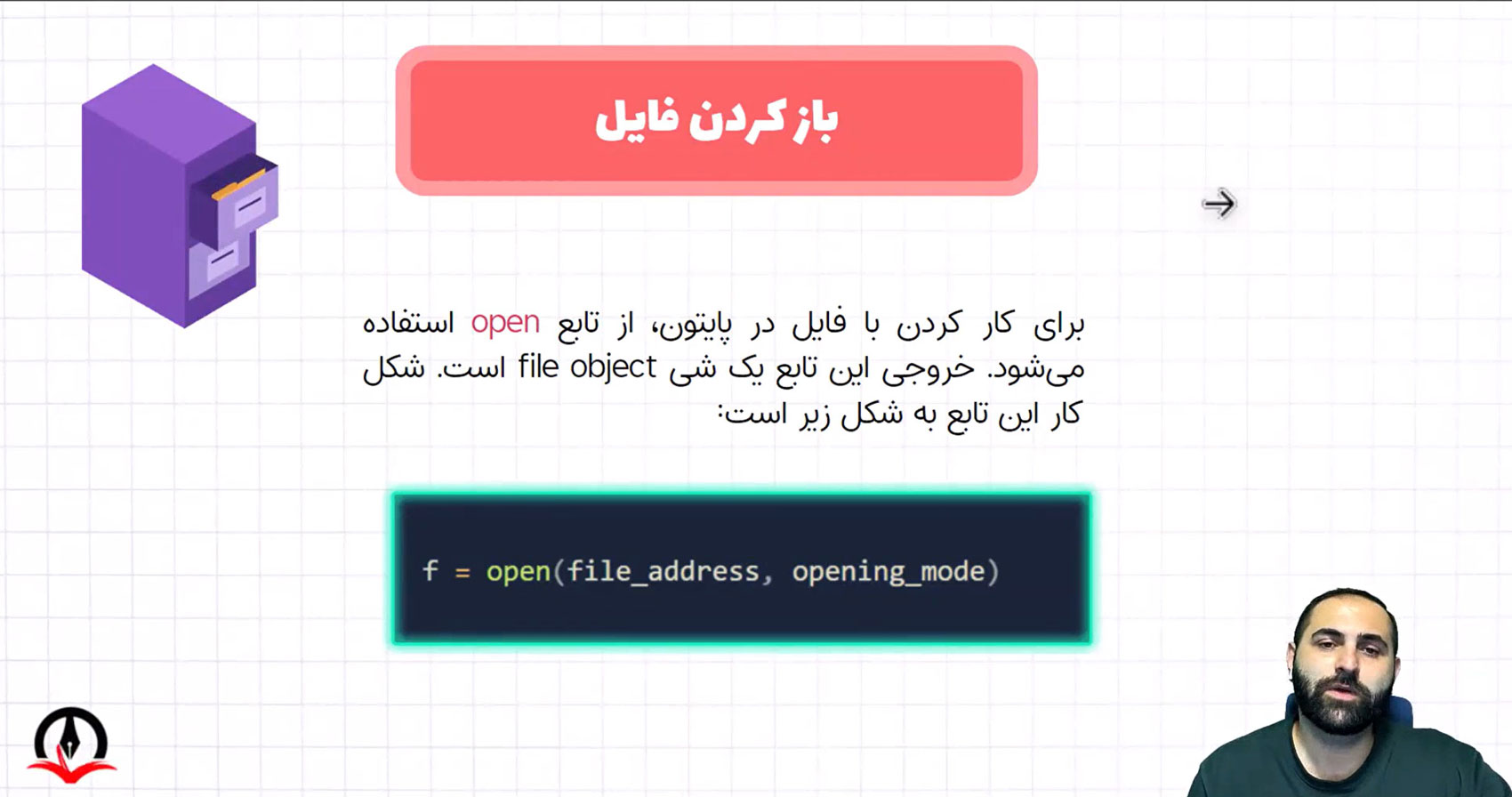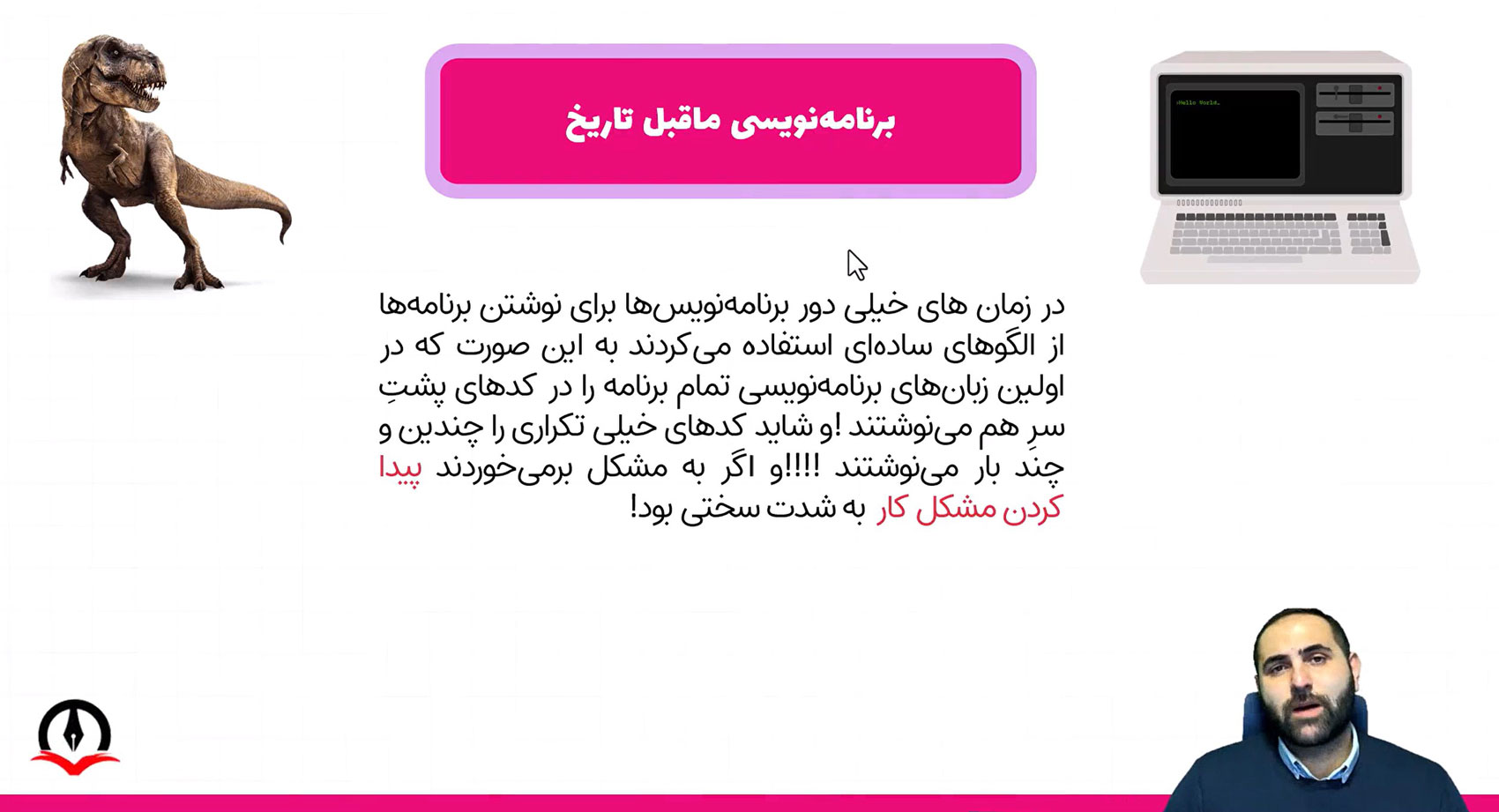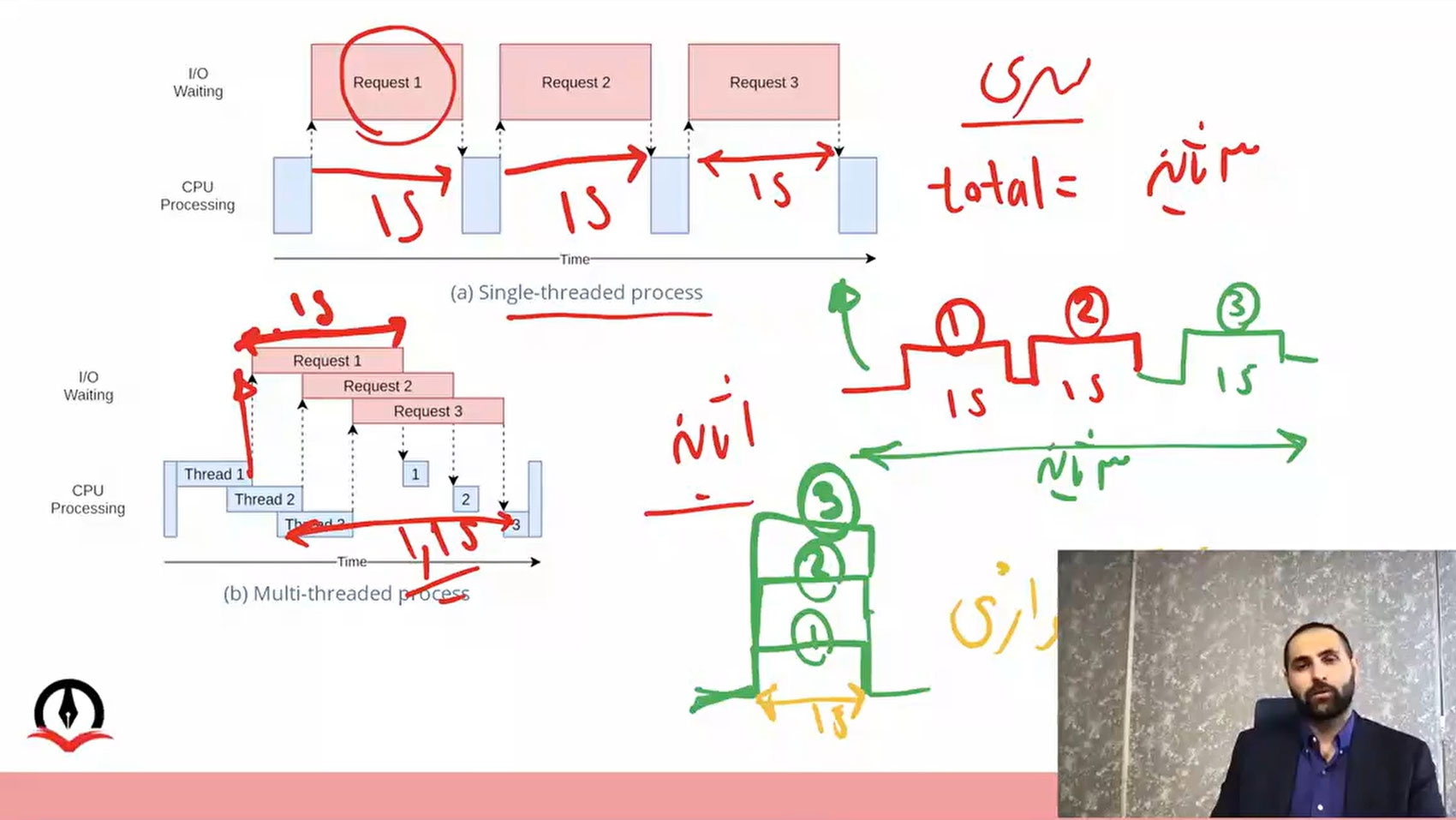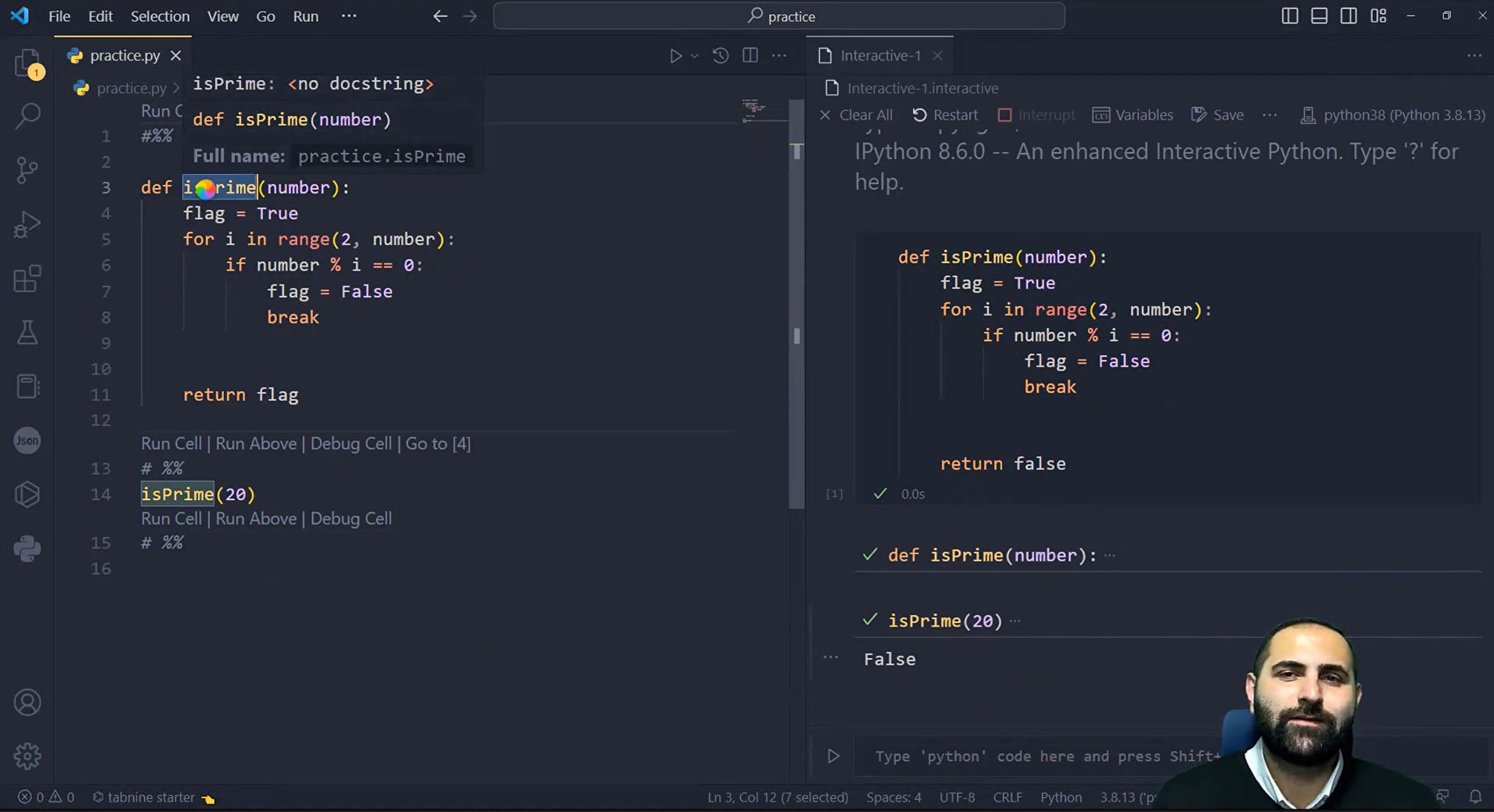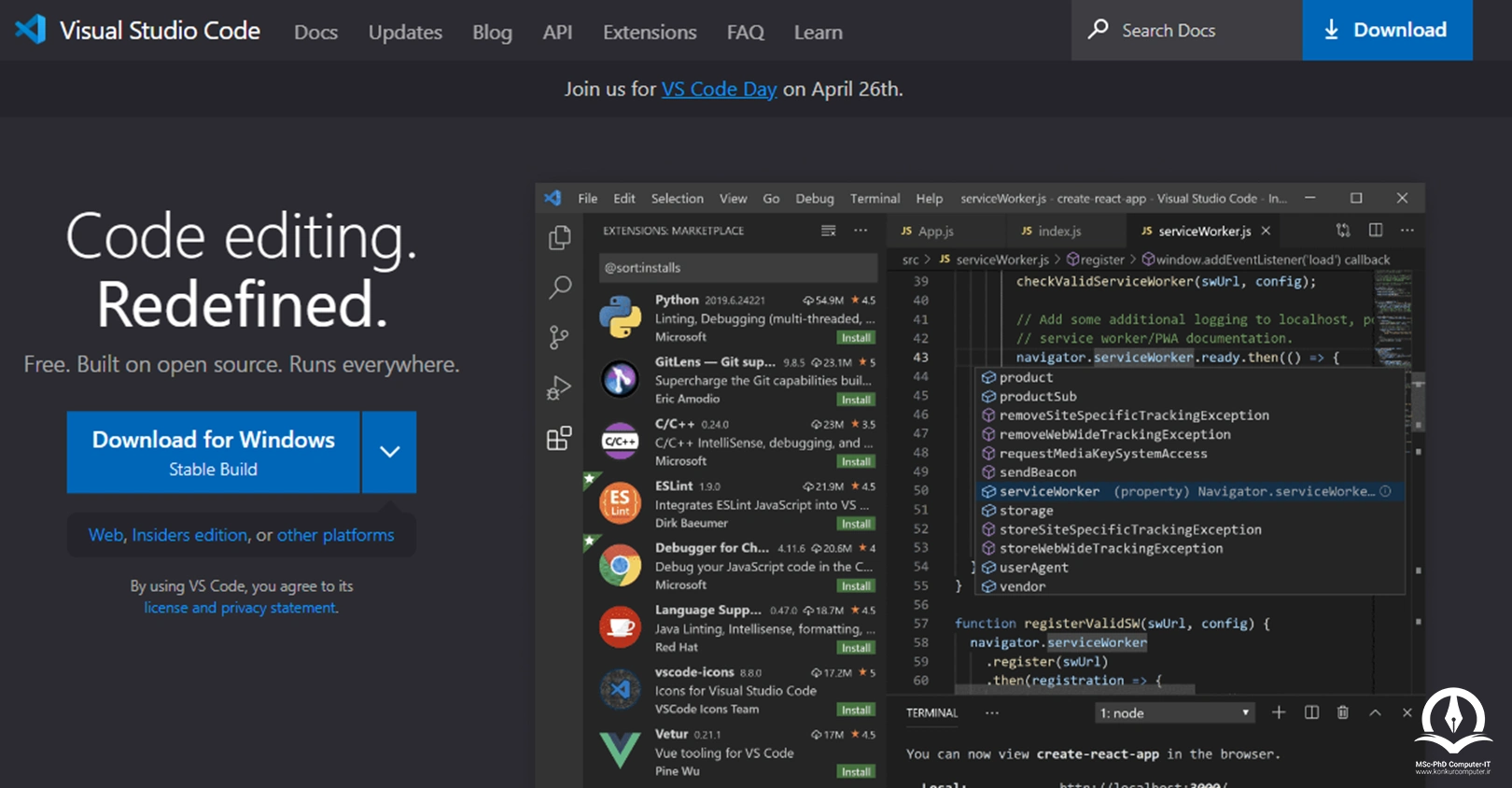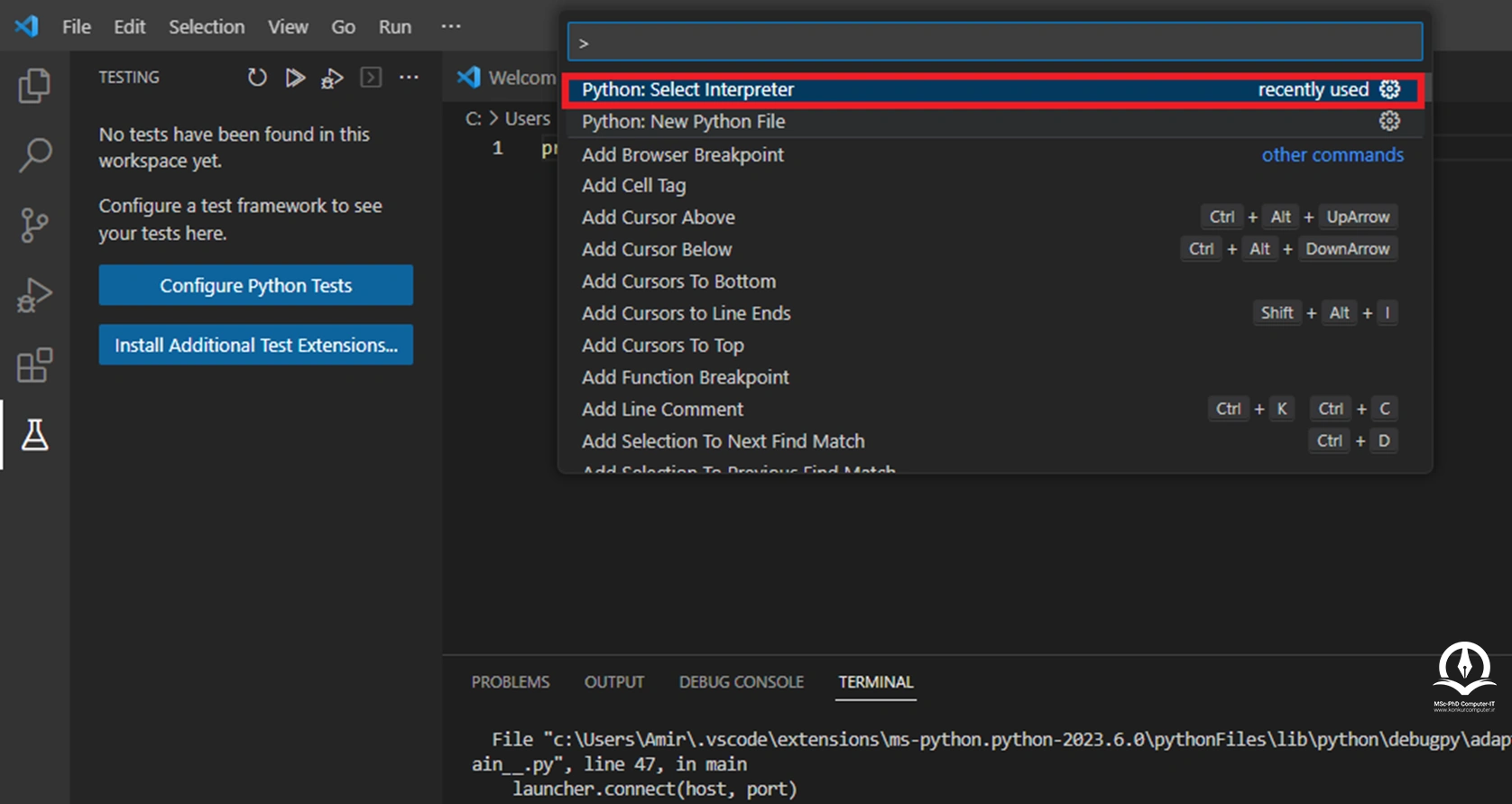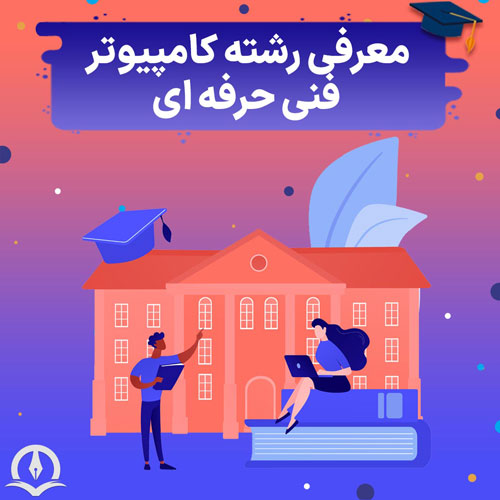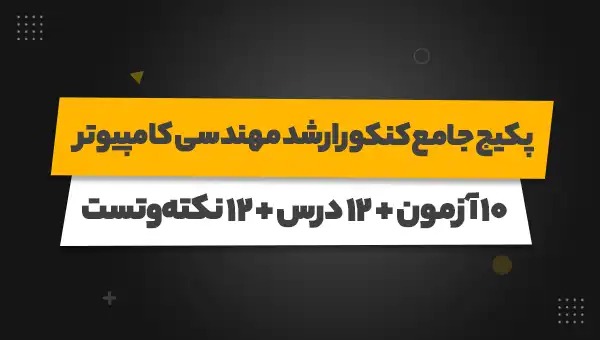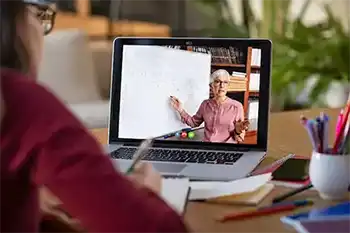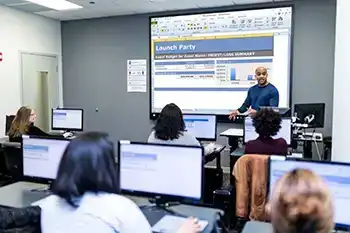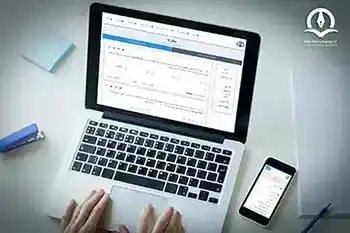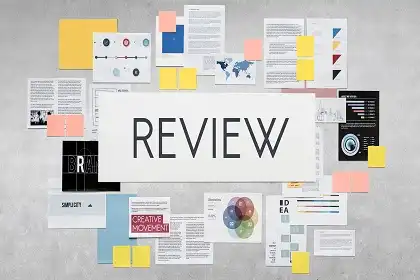برای شروع حرفهای کنکور ارشد کامپیوتر،آیتی و علوم کامپیوتر حتما روی عکس زیر کلیک کنید تا در کانال کنکور کامپیوتر عضو شوید، در این کانال به معرفی بهترین منابع کنکور ارشد،برنامه ریزی و مشاوره، معرفی گرایشها و هر آنچه برای موفقیت در کنکور ارشد نیاز دارید پرداخته شده است

پایتونزبان برنامه نویسی پایتون چیست؟ – نحوه شروع و دلایل محبوبیت زبان برنامه نویسی پایتون (Python) چیست؟ این مقاله عالی به بررسی دلایل محبوبیت پایتون، موارد استفاده از پایتون و نحوه شروع به برنامه نویسی پایتون پرداخته یک زبان برنامه نویسی پرکاربرد است که بهدلیل سادگیاش شناخته شده است. اگر توسعه دهنده پایتون هستید یا به دنبال شروع برنامه نویسیشروع برنامه نویسی ⚡️ چگونه برنامه نویسی را شروع کنیم؟
زبان برنامه نویسی پایتون (Python) چیست؟ این مقاله عالی به بررسی دلایل محبوبیت پایتون، موارد استفاده از پایتون و نحوه شروع به برنامه نویسی پایتون پرداخته یک زبان برنامه نویسی پرکاربرد است که بهدلیل سادگیاش شناخته شده است. اگر توسعه دهنده پایتون هستید یا به دنبال شروع برنامه نویسیشروع برنامه نویسی ⚡️ چگونه برنامه نویسی را شروع کنیم؟  این مقاله عالی به بررسی 3 موضوع چطور باید برنامه نویسی را شروع کنید، چرا یادگیری برنامه نویسی را باید شروع کنید و آیا هر کسی می تواند برنامه نویسی کند پرداخته در پایتون هستید، Visual Studio Code) VS Code) یک ویرایشگر کد محبوب و قدرتمند است که تجربه توسعه عالی را ارائه میدهد. برای شروع، باید پایتون را نصب کرده و آن را در VS Code پیکربندی کنید. این راهنما شما را در مراحل گام به گام نصب پایتون، نصب VS Code، نصب افزونه پایتون و پیکربندی مفسر پایتون در VS Code راهنمایی میکند. با این راهنمای جامع، در کمترین زمان، پایتون را در VS Code نصب خواهید کرد!
این مقاله عالی به بررسی 3 موضوع چطور باید برنامه نویسی را شروع کنید، چرا یادگیری برنامه نویسی را باید شروع کنید و آیا هر کسی می تواند برنامه نویسی کند پرداخته در پایتون هستید، Visual Studio Code) VS Code) یک ویرایشگر کد محبوب و قدرتمند است که تجربه توسعه عالی را ارائه میدهد. برای شروع، باید پایتون را نصب کرده و آن را در VS Code پیکربندی کنید. این راهنما شما را در مراحل گام به گام نصب پایتون، نصب VS Code، نصب افزونه پایتون و پیکربندی مفسر پایتون در VS Code راهنمایی میکند. با این راهنمای جامع، در کمترین زمان، پایتون را در VS Code نصب خواهید کرد!
نصب مفسر پایتون در سیستم عامل های ویندوز و مک
برای نصب مفسر پایتون در ویندوز، مراحل زیر را دنبال کنید:
به وبسایت رسمی پایتون بروید.

بر روی دکمه "دانلود پایتون" کلیک کنید. اگر دنبال نسخه خاصی از پایتون هستید، به پایین صفحه بروید و نسخه پایتونی را که میخواهید دانلود کنید پیدا کنید.

توصیه میکنیم آخرین نسخه پایدار را دانلود کنید. برای دانلود نصب کننده مناسب سیستم عاملسیستم عامل چیست به زبان ساده، چرا باید از OS استفاده کنیم؟
 این مقاله عالی به معرفی سیستم عامل (Operating System|OS) به زبان ساده پرداخته، همچنین بررسی کرده که چرا باید از سیستم عامل استفاده کنیم خود (32 بیتی یا 64 بیتی) روی لینک کلیک کنید. نصب کننده را اجرا کنید و دستورالعملهای نصب را دنبال کنید. اطمینان حاصل کنید که گزینه افزودن پایتون به Path سیستم خود را در طول فرآیند نصب انتخاب کنید.
این مقاله عالی به معرفی سیستم عامل (Operating System|OS) به زبان ساده پرداخته، همچنین بررسی کرده که چرا باید از سیستم عامل استفاده کنیم خود (32 بیتی یا 64 بیتی) روی لینک کلیک کنید. نصب کننده را اجرا کنید و دستورالعملهای نصب را دنبال کنید. اطمینان حاصل کنید که گزینه افزودن پایتون به Path سیستم خود را در طول فرآیند نصب انتخاب کنید.
اکنون باید پایتون روی دستگاه ویندوز شما نصب شود. حال، در صورتی که از سیستمعامل MacOS استفاده میکنید، برای نصب مفسر پایتون در مک، مراحل زیر را دنبال کنید:
- یک مرورگر وب باز کنید و به وبسایت رسمی پایتون بروید.
- سپس بر روی دکمه "دانلود پایتون" کلیک کنید.
- اگر میخواهید نسخهی دیگری نصب کنید باید به پایین بروید و نسخه پایتونی را که میخواهید دانلود کنید پیدا کنید. توصیه میکنیم آخرین نسخه پایدار را دانلود کنید.
- برای دانلود نصب کننده MacOS روی لینک کلیک کنید.
- فایل دانلود شده را باز کنید و نصب کننده را اجرا کنید.
- دستورالعملهای نصب ارائه شده توسط نصب کننده را دنبال کنید.
- اکنون باید پایتون روی دستگاه مک شما نصب شود.
نحوه مطمئن شدن از نصب مفسر پایتون در ویندوز و مک
برای بررسی اینکه آیا مفسر پایتون در ویندوز نصب شده است یا خیر، مراحل زیر را دنبال کنید:
- منوی Start را باز کرده و در نوار جستجو، عبارت CMD یا Powershell را تایپ کنید.
- روی برنامه Command Prompt یا Windows Powershell کلیک کنید تا باز شود.
- "python --version" را در خط فرمان تایپ کنید و Enter را فشار دهید.
اگر پایتون نصب شده باشد، شماره نسخه را روی صفحه نمایش خواهید دید.
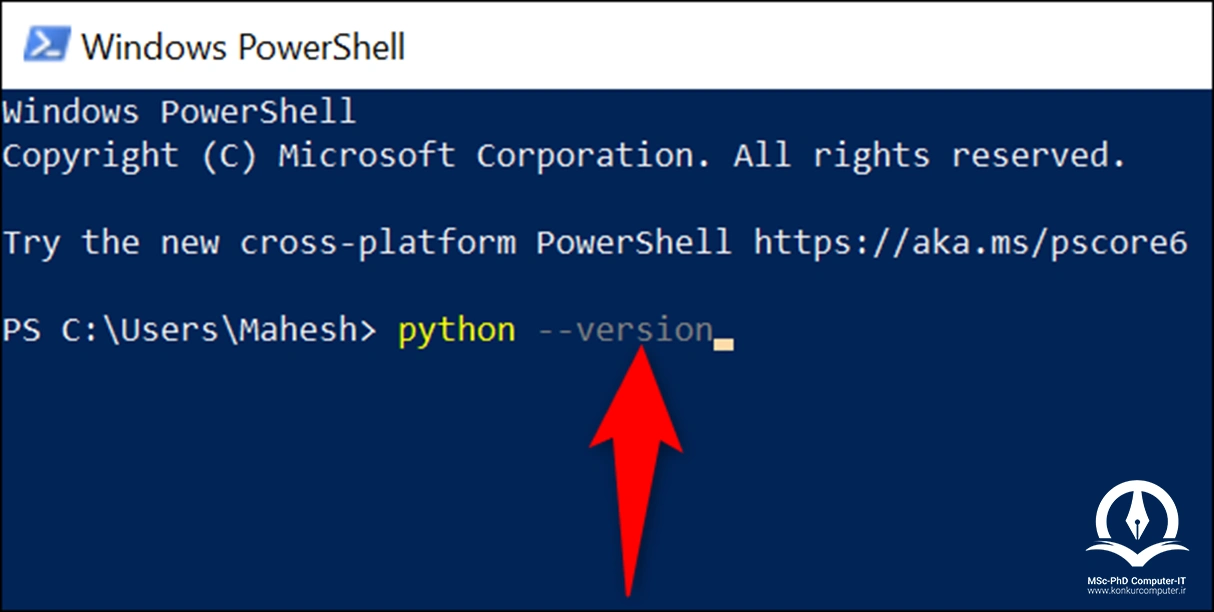
برای بررسی اینکه آیا مفسر پایتون در مک نصب شده است یا خیر:
- یک پنجره ترمینال را با رفتن به "Applications" > "Utilities" > "Terminal" باز کنید.
- "python --version" را در پنجره ترمینال تایپ کنید و Enter را فشار دهید.
- اگر پایتون نصب شده باشد، شماره نسخه را روی صفحه نمایش خواهید دید.
اگر پایتون روی سیستم شما نصب نشده باشد، یک پیغام خطایی دریافت خواهید کرد که نشان می دهد این دستور شناسایی نشده است. در این صورت باید مفسر پایتون را روی سیستم خود نصب کنید.
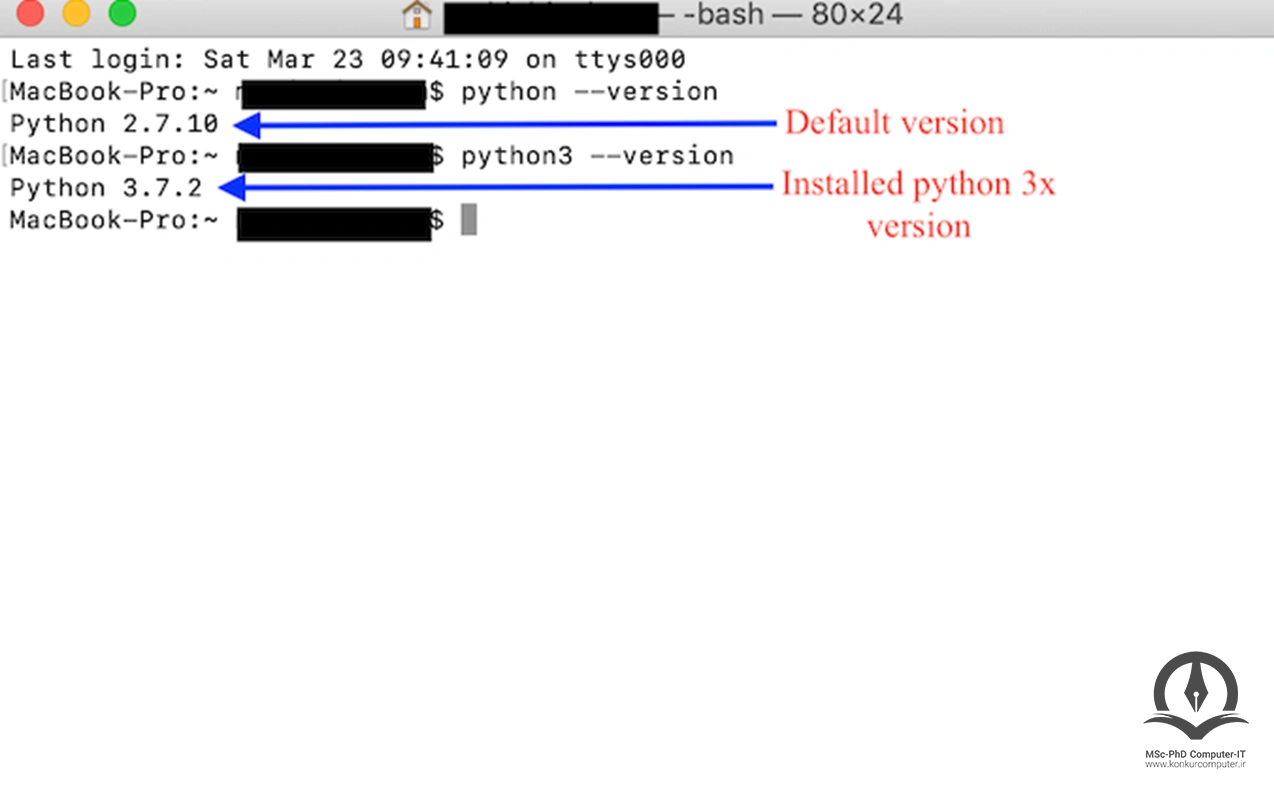
دوره برنامه نویسی پایتون
نمونه فیلمهایی از جلسات برنامه نویسی پایتون
نصب VS Code برای توسعه پایتون
برای نصب Visual Studio Code) VS Code)، مراحل زیر را دنبال کنید:
- به وبسایت رسمی VS Code بروید.

- روی دکمه «دانلود برای ویندوز» (اگر از سیستم عامل ویندوز استفاده میکنید) یا دکمه «دانلود برای مک» (اگر از سیستم عامل مک استفاده میکنید) کلیک کنید.
- پس از اتمام دانلود، فایل نصب را اجرا کنید.
- دستورالعملهای نصب ارائه شده توسط نصب کننده را دنبال کنید.
- پس از اتمام نصب، VS Code را با کلیک بر روی نماد برنامه باز کنید.
نصب افزونه پایتون درVS Code
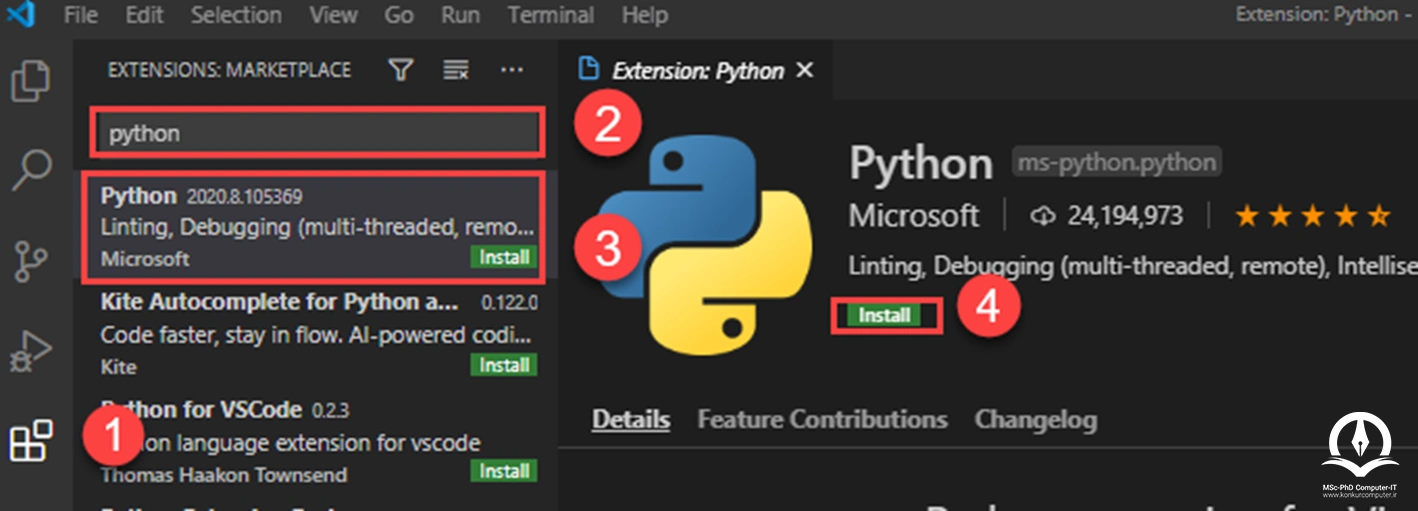
- در VSCode روی نماد Extensions در سمت چپ پنجره VS Code کلیک کنید. (یا Ctrl+Shift+X را فشار دهید)
- در نوار جستجو، "Python" را تایپ کنید.
- از نتایج جستجو، بر روی افزونه "Python" ارائه شده توسط مایکروسافت کلیک کنید.
- برای شروع مراحل نصب روی دکمه "نصب" کلیک کنید.
پس از اتمام نصب، روی دکمه «بارگذاری مجدد» کلیک کنید تا VS Code با افزونه جدید نصب شده مجدداً راه اندازی شود.
نمونه فیلمهای دورههای مهارتی
مفسر پایتون را در VS Code پیکربندی کنید.
- با فشار دادن Ctrl+Shift+P (ویندوز یا لینوکس) یا Command+Shift+P (در سیستمعامل MacOS)، پالت فرمان را در VS Code باز کنید.

- "Python: Select Interpreter" را در نوار جستجو تایپ کنید و دستور "Python: Select Interpreter" را از لیست انتخاب کنید. برای اجرای دستور Enter را فشار دهید.
- لیستی از مفسرهای پایتون موجود در رایانه شما نمایش داده می شود. مفسر پایتون مورد نظر را از لیست انتخاب کنید و Enter را فشار دهید تا به عنوان مفسر پیشفرض برای VS Code انتخاب شود.
تمام شد. شما پایتون را با موفقیت در VS Code نصب کردید و میتوانید پروژههای کدنویسیکدنویسی چیست؟ – کد نویسی یعنی چه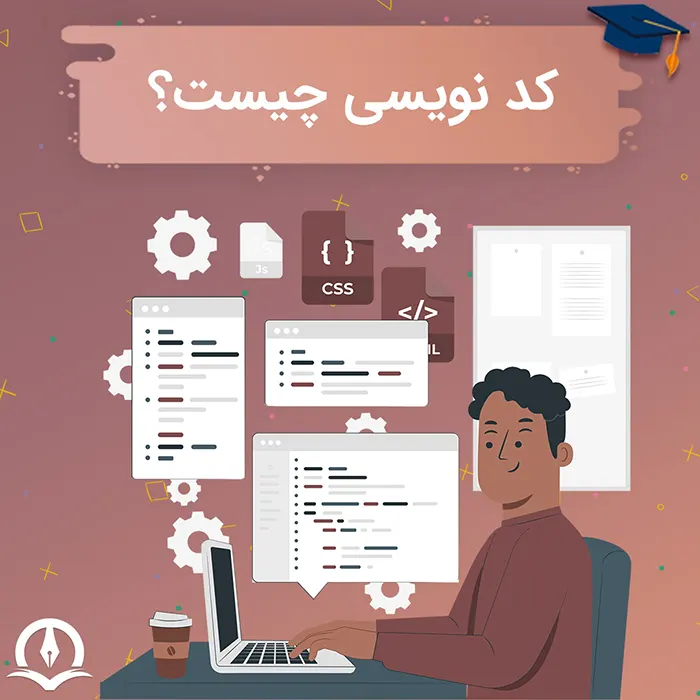 این مقاله عالی به بررسی این پرداخته که کد نویسی چیست و مفهوم کد نویسی را بررسی کرده، همچنین تفاوت کدنویسی و برنامه نویسی و کاربرد های کدنویسی را بررسی کرده پایتون را در VS Code انجام دهید.
این مقاله عالی به بررسی این پرداخته که کد نویسی چیست و مفهوم کد نویسی را بررسی کرده، همچنین تفاوت کدنویسی و برنامه نویسی و کاربرد های کدنویسی را بررسی کرده پایتون را در VS Code انجام دهید.
نکات و ترفندهایی برای توسعه پایتون در VS Code
توسعه پایتون در VS Code را میتوان با برخی نکات و ترفندها کارآمدتر و سازندهتر کرد. در اینجا چند توصیه وجود دارد که میتواند به شما کمک کند کار خود را ساده کنید:
- از قطعه کد استفاده کنید: VS Code دارای قطعه کد داخلی برای پایتون است که میتواند در وقت و تلاش شما صرفهجویی کند. میتوانید از قطعهها برای بلوکهای رایج کد پایتون مانند حلقهحلقه در برنامه نویسی چیست؟ حلقه یا لوپ (Loop) چیست؟
 این مقاله عالی به زبان ساده و با استفاده از فیلم توضیح داده که حلقه در برنامه نویسی چیست، همچنین در خصوص حلقه یا لوپ (Loop) بی نهایت صحبت کرده است ها، تعاریف تابع و اعلانهای کلاس استفاده کنید؛ همچنین می توانید قطعه کدهای سفارشی خود را برای خودکارسازی کارهای تکراری ایجاد کنید.
این مقاله عالی به زبان ساده و با استفاده از فیلم توضیح داده که حلقه در برنامه نویسی چیست، همچنین در خصوص حلقه یا لوپ (Loop) بی نهایت صحبت کرده است ها، تعاریف تابع و اعلانهای کلاس استفاده کنید؛ همچنین می توانید قطعه کدهای سفارشی خود را برای خودکارسازی کارهای تکراری ایجاد کنید. - از Intellisense استفاده کنید: ویژگی Intellisense VS Code پیشنهادات تکمیل کد هوشمند را در حین تایپ ارائه میدهد و نوشتن سریعتر کد و با خطاهای کمتر را آسانتر میکند. میتوانید Intellisense را با فشار دادن Ctrl+Space (ویندوز یا لینوکس) یا Cmd+Space (سیستمعامل مک) یا با تایپ یک نقطه (.) بعد از نام شئ یا ماژول فعال کنید.
- تعیین نقاط انفصال برای دیباگینگ: دیباگر یکپارچه VS Code به شما این امکان را میدهد که نقاط شکست را در کد پایتون خود برای اشکال زدایی (Debugging)دیباگ چیست؟ معرفی روشها و ابزارهای دیباگینگ(اشکال زدایی)
 این مقاله عالی مفاهیم دیباگ (debug)، دیباگینگ (Debugging) یا همان اشکال زدایی، دیباگر (Debugger) را معرفی و همچنین روشها و ابزارهای دیباگینگ را بررسی کرده آسان تنظیم کنید. بهسادگی روی ناودان سمت چپ ویرایشگر کد کلیک کنید تا یک نقطه انفصال تعیین کنید، و سپس از نمای "دیباگینگ" برای اجرای کد خود در حالت اشکالزدایی، عبور از کد و بررسی متغیرها استفاده کنید.
این مقاله عالی مفاهیم دیباگ (debug)، دیباگینگ (Debugging) یا همان اشکال زدایی، دیباگر (Debugger) را معرفی و همچنین روشها و ابزارهای دیباگینگ را بررسی کرده آسان تنظیم کنید. بهسادگی روی ناودان سمت چپ ویرایشگر کد کلیک کنید تا یک نقطه انفصال تعیین کنید، و سپس از نمای "دیباگینگ" برای اجرای کد خود در حالت اشکالزدایی، عبور از کد و بررسی متغیرها استفاده کنید.
دورههای مهارتی رشته کامپیوتر
جمعبندی
این راهنما یک فرآیند گام به گام را برای نصب پایتون در ویژوال استودیو کد (VS Code) و پیکربندی مفسر پایتون ارائه کرده است. با افزونه پایتون نصب شده در VS Code، اکنون میتوانید فایلهای پایتون را ایجاد کنید، کد پایتون بنویسید و آن را مستقیماً در VS Code اجرا کنید. ترمینال و دیباگر یکپارچه VS Code توسعه، آزمایش و اشکالزدایی کد پایتون را بهطور موثر آسان میکند.
آیا باید پایتون را جدا از افزونه پایتون VS Code نصب کنم؟
شما باید خودتان یک مفسر پایتون را جدا از افزونه نصب کنید. برای نصب سریع Python از وبسایت رسمی پایتون به نشانی python.org استفاده کنید و افزونه را از قسمت Extensions نرمافزار VS Code نصب کنید. هنگامی که نسخهای از پایتون را نصب کردید، آن را با استفاده از دستور Python: Select Interpreter در Command Palette نرمافزار VS Code انتخاب کنید.
آیا VS Code برای پایتون گزینه مناسبی است؟
اگرچه Python دارای IDEها و ویرایشگرهای کد بسیاری است، PyCharm و VS Code در طول زمان مورد علاقه توسعهدهندگان باقیماندهاند. هر دو ویرایشگر کد PyCharm و VS Code ویرایشگرهای عالی کد پایتون هستند. با این حال، در حالی که PyCharm یک IDE است، VS Code یک ویرایشگر کد است که از طریق افزونهها، تجربهای مشابه با یک IDE ارائه میکند.
چگونه مطمئن شوم که پایتون در سیستم نصب شده است؟
برای اینکه مطمئن شوید پایتون در ویندوز نصب شده است یا خیر، Start را انتخاب کنید و CMD را تایپ کنید. سپس برنامه Command Prompt را باز کرده و عبارت "python --version" را تایپ کرده و Enter را بزنید. اگر پایتون در سیستم شما نصب شده باشد ورژن آن نمایش داده میشود و اگر نصب نشده باشد، یک خط خالی نمایش داده میشود. برای اینکه مطمئن شوید پایتون در مک نصب شده یا خیر، یک پنجره ترمینال باز کنید و عبارت "python --version" را تایپ کرده و Enter را بزنید. اگر پایتون در سیستم نصب شده باشد ورژن آن نمایش داده میشود.